วิธีสมัครเปิดบัญชีเทรดจริงกับ Exness แบบ step by step ละเอียดครบทุกขั้นตอน
วิธีสมัครเปิดบัญชีเทรดและยืนยันตัวตนกับโบรกเกอร์ Exness แบบ step by step บอกละเอียดครบทุกขั้นตอน (เหมาะสำหรับมือใหม่ หรือ ผู้ที่ไม่เคยเทรด Forex มาก่อน)
1. เข้าหน้าเว็บไซต์ Exness
2. คลิกที่ปุ่ม "OPEN AN ACCOUNT" หรือ "เปิดบัญชี"


หรือ หากท่านใช้มือถือ Mobile/Tablet >>ทางลัดเข้าสู่หน้าเปิดบัญชีกับ Exness คลิกที่นี่<<
3. คลิกเลือกประเภทบัญชีที่ต้องการ

4. กรอกข้อมูลลงทะเบียนให้ครบถ้วนเป็น "ภาษาอังกฤษ" เท่านั้น และ คลิก "ดำเนินการลงทะเบียนต่อ"

5. ยืนยันเบอร์มือถือและอีเมล์ - กรอกรหัสที่ได้รับจากมือถือ และ Email จากนั้น คลิก "ดำเนินการลงทะเบียนต่อ"
*กรณีที่ไม่ได้รับ SMS - ขอแนะนำให้เลือก "ยืนยันด้วยการโทร"(ฟรี!) จะเป็นการฟังเสียงของฝรั่งบอกตัวอักษรและตัวเลข

6. ตั้งค่าปลอดภัย และ ควรจดเก็บบันทึกรหัสผ่านไว้ส่วนตัว
ประเภทการรักษาความปลอดภัย - แนะนำให้เลือก "Email" เนื่องจากในบางเวลาและบางเครือข่ายมือถือ ไม่สามารถรับ SMS ที่ Exness ส่งมาได้ ดังนั้นหากท่านใดต้องการตัดปัญหาในเรื่องนี้ (ใช้สำหรับยืนยันการฝากเงิน-ถอนเงิน และ แก้ไขข้อมูลต่างๆ) ขอแนะนำให้เลือก "Email"
รหัสผ่านที่ใส่จะมีทั้งหมด 4 อัน คือ

7. เมื่อตั้งค่าความปลอดภัยเสร็จเรียบร้อยแล้ว รหัสผ่านจะถูกแสดงให้เห็นที่ด้านล่าง ดังรูป (ควรจดบันทึกรหัสผ่าน, จับภาพหน้าจอ หรือ ถ่ายรูป เก็บไว้)
จากนั้นคลิกที่กล่องสี่เหลี่ยม ด้านหน้า "I confirm that ..." เพื่อติ๊กเครื่องหมาย จากนั้น คลิก "ดำเนินการลงทะเบียนต่อ"
(หมายเหตุ : ข้อมูลที่จะถูกแจ้งไปยัง Email หลังจากเสร็จสิ้นขั้นตอนนี้เรียบร้อยแล้ว ข้อมูลที่ได้รับจะมีการเซ็นเซอร์รหัสผ่านให้มองเห็นรหัสผ่านเป็นวงกลมดำๆ ดังนั้นท่านจึงควรจดบันทึก, จับภาพหน้าจอ หรือ ถ่ายรูป เก็บรหัสผ่านไว้ให้เรียบร้อยในขั้นตอนนี้)


8. การลงทะเบียนเสร็จสิ้น เข้าสู่หน้าบัญชีส่วนตัว และมีข้อความแจ้งไปที่ Email ดังรูป
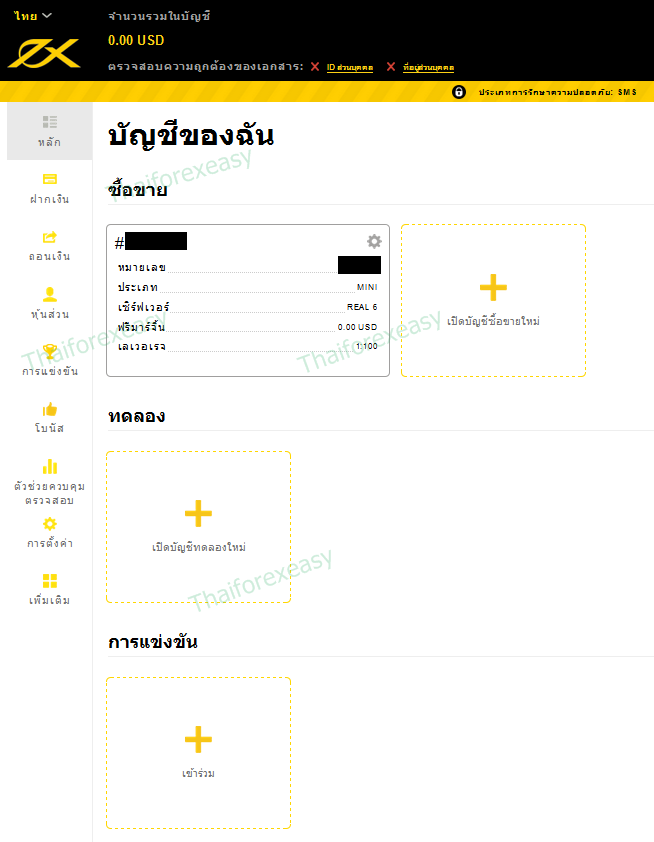
9. ยืนยันตัวตนเพื่อให้บัญชีสมบูรณ์ โดยคลิกที่ "ID ส่วนบุคคล" จากนั้นคลิกเลือกไฟล์ และ ส่งรูปภาพเอกสารบัตรประชาชน หรือ ใบขับขี่ หรือ หนังสือเดินทาง (passport) เลือกอย่างใดอย่างหนึ่ง
*รองรับไฟล์ jpg, png, bmp, pdf เท่านั้น


10. รอ Exness ตรวจสอบเอกสาร (โดยปกติจะรอไม่เกิน 24 hr ยกเว้นส่งเอกสารในวันหยุด)
เมื่อตรวจสอบเอกสารผ่านแล้วให้กลับมา login เข้าหน้าบัญชีแล้วคลิกที่ "ที่อยู่ส่วนบุคคล" จากนั้นคลิกเลือกไฟล์ และ ส่งรูปภาพยืนยันที่อยู่ โดยใช้บิลค่าสาธารณูปโภคอะไรก็ได้ที่มีชื่อและที่อยู่เป็นภาษาอังกฤษ เช่น บิลค่าน้ำ, ค่าไฟฟ้า, ค่ามือถือ, ค่าบัตรเครดิต, ค่าส่งอาหาร เป็นต้น
*รองรับไฟล์ jpg, png, bmp, pdf เท่านั้น
*หากมีแต่บิลที่เป็นภาษาไทย หรือ ส่งยืนยันแล้วไม่ผ่าน ขอแนะนำให้ติดต่อและส่งเอกสารผ่านทาง live chat ภาษาไทย


จบขั้นตอนการสมัครเปิดบัญชีจริงกับ Exness
ขอให้ทุกๆท่านโชคดีในการเทรด เฮงๆ รวยๆ :D
1. เข้าหน้าเว็บไซต์ Exness
2. คลิกที่ปุ่ม "OPEN AN ACCOUNT" หรือ "เปิดบัญชี"


หรือ หากท่านใช้มือถือ Mobile/Tablet >>ทางลัดเข้าสู่หน้าเปิดบัญชีกับ Exness คลิกที่นี่<<
3. คลิกเลือกประเภทบัญชีที่ต้องการ
- บัญชีมี 4 ประเภท (Cent, Mini, Classic, ECN) - บัญชี Cent เหมาะสำหรับผู้เริ่มต้น หรือ ผู้ที่มีเงินลงทุนน้อย
- บัญชี Mini (*นิยมใช้กันมาก* เพราะไม่มีเงินฝากขั้นต่ำ) เหมาะสำหรับผู้เริ่มต้นและมืออาชีพ
- บัญชี Classic เหมาะสำหรับเทรดเดอร์มืออาชีพที่ต้องการบัญชีที่มี spread ต่ำและ leverage สูง
- บัญชี ECN เหมาะสำหรับเทรดเดอร์มืออาชีพที่ต้องการส่งคำสั่งซื้อ-ขายเข้าธนาคารโดยตรง (ไม่มีเงินโบนัสจากการฝากเงิน)

4. กรอกข้อมูลลงทะเบียนให้ครบถ้วนเป็น "ภาษาอังกฤษ" เท่านั้น และ คลิก "ดำเนินการลงทะเบียนต่อ"
- ชื่อ : ใส่ชื่อเป็นภาษาอังกฤษ (โปรดระวัง! หลังจากลงทะเบียนเสร็จแล้ว จะไม่สามารถแก้ไขชื่อได้)
- นามสกุล : ใส่นามสกุลเป็นภาษาอังกฤษ (โปรดระวัง! หลังจากลงทะเบียนเสร็จแล้ว จะไม่สามารถแก้ไขนามสกุลได้)
- Email : ใส่อีเมล์ที่ต้องการผูกกับบัญชี (โปรดระวัง! หลังจากลงทะเบียนเสร็จแล้ว จะไม่สามารถแก้ไขอีเมล์ได้)
- โทรศัพท์เคลื่อนที่ : ใส่เบอร์มือถือเอาไว้ใช้รับรหัส OTP โดยใช้รหัสขึ้นต้นของประเทศไทย (+66) แล้วตามด้วยเบอร์มือถือตัด 0 ตัวหน้าออก เช่น เบอร์มือถือ คือ 0912345678 ให้ตัด 0 ตัวหน้าออกแล้วใส่เป็น +66912345678 เป็นต้น (โปรดระวัง! หลังจากลงทะเบียนเสร็จแล้ว จะไม่สามารถแก้ไขเบอร์มือถือได้)
- เลเวอเรจ : เลือกค่า leverage ที่ต้องการ - สำหรับผู้ที่เปิดบัญชีใหม่จะเลือกสูงสุดได้ที่ 1:2000 จะไม่สามารถเลือก 1:ไม่จำกัด ได้ (หลังจากลงทะเบียนเสร็จแล้ว ค่า leverage นี้จะสามารถแก้ไขได้ตลอดเวลา) *หมายเหตุ เงื่อนไขการใช้ Leverage ไม่จำกัดของ Exness มีเงื่อนไข 3 ข้อ คือ
- สกุลเงินของบัญชี : เลือกสกุลเงินที่ต้องการ - เทรดเดอร์คนไทยส่วนใหญ่นิยมเลือก USD หรือ THB (โปรดระวัง! หลังจากลงทะเบียนเสร็จแล้ว จะไม่สามารถแก้ไขสกุลเงินของบัญชีได้ หากต้องการใช้สกุลเงินอื่นๆหลังจากเปิดบัญชีเสร็จเรียบร้อยแล้ว สามารถเปิดบัญชีใหม่เพิ่มแล้วเลือกสกุลเงินใหม่ที่ต้องการได้)
1. มี Equity น้อยกว่า $1,000
2. บัญชีเคยมีการเทรดเกิน 5 lots
3. บัญชีเคยมีการเทรดเกิน 10 สถานะ
หากท่านมีการเทรดครบตามเงื่อนไขครบทั้ง 3 ข้อนี้แล้ว ท่านจะสามารถแก้ไข leverage เป็น 1:ไม่จำกัดได้ หรือ ท่านสามารถเปิดบัญชีเพิ่มจากหน้า account ของท่านแล้วเลือก 1:ไม่จำกัดได้ทันที

5. ยืนยันเบอร์มือถือและอีเมล์ - กรอกรหัสที่ได้รับจากมือถือ และ Email จากนั้น คลิก "ดำเนินการลงทะเบียนต่อ"
*กรณีที่ไม่ได้รับ SMS - ขอแนะนำให้เลือก "ยืนยันด้วยการโทร"(ฟรี!) จะเป็นการฟังเสียงของฝรั่งบอกตัวอักษรและตัวเลข

6. ตั้งค่าปลอดภัย และ ควรจดเก็บบันทึกรหัสผ่านไว้ส่วนตัว
ประเภทการรักษาความปลอดภัย - แนะนำให้เลือก "Email" เนื่องจากในบางเวลาและบางเครือข่ายมือถือ ไม่สามารถรับ SMS ที่ Exness ส่งมาได้ ดังนั้นหากท่านใดต้องการตัดปัญหาในเรื่องนี้ (ใช้สำหรับยืนยันการฝากเงิน-ถอนเงิน และ แก้ไขข้อมูลต่างๆ) ขอแนะนำให้เลือก "Email"
รหัสผ่านที่ใส่จะมีทั้งหมด 4 อัน คือ
-
1. รหัสผ่านพื้นที่ส่วนบุคคล เป็นรหัสผ่าน login ที่เว็บไซต์ Exness เพื่อเข้าหน้า account
2. รหัสผ่านนักลงทุน เป็นรหัสผ่านสำหรับเข้าโปรแกรมแพลตฟอร์มเทรด แต่จะไม่สามารถกดซื้อ-ขายได้ ทำได้เพียงแค่ดูได้อย่างเดียว (read-only)
3. รหัสผ่านซื้อขาย เป็นรหัสผ่านเข้าโปรแกรมแพลตฟอร์มเทรด สามารถซื้อ-ขายได้
4. รหัสผ่านโทรศัพท์ เป็นรหัสผ่านที่ใช้สำหรับยืนยันการเข้าถึงข้อมูลบัญชี เมื่อมีการติดต่อสื่อสารกับเจ้าหน้าที่ Exness (รหัสผ่านนี้จะไม่สามารถแก้ไขได้ หากลืมรหัสผ่านจะไม่มีปุ่มให้กดลืมพาสเวิร์ด ต้องติดต่อเจ้าหน้าที่ Exness เท่านั้น ดังนั้นควรจดบันทึกเก็บไว้ หรือ ควรกรอกเลขรหัสผ่านที่ตัวเองจำได้ง่ายๆ)

7. เมื่อตั้งค่าความปลอดภัยเสร็จเรียบร้อยแล้ว รหัสผ่านจะถูกแสดงให้เห็นที่ด้านล่าง ดังรูป (ควรจดบันทึกรหัสผ่าน, จับภาพหน้าจอ หรือ ถ่ายรูป เก็บไว้)
จากนั้นคลิกที่กล่องสี่เหลี่ยม ด้านหน้า "I confirm that ..." เพื่อติ๊กเครื่องหมาย จากนั้น คลิก "ดำเนินการลงทะเบียนต่อ"
(หมายเหตุ : ข้อมูลที่จะถูกแจ้งไปยัง Email หลังจากเสร็จสิ้นขั้นตอนนี้เรียบร้อยแล้ว ข้อมูลที่ได้รับจะมีการเซ็นเซอร์รหัสผ่านให้มองเห็นรหัสผ่านเป็นวงกลมดำๆ ดังนั้นท่านจึงควรจดบันทึก, จับภาพหน้าจอ หรือ ถ่ายรูป เก็บรหัสผ่านไว้ให้เรียบร้อยในขั้นตอนนี้)


8. การลงทะเบียนเสร็จสิ้น เข้าสู่หน้าบัญชีส่วนตัว และมีข้อความแจ้งไปที่ Email ดังรูป
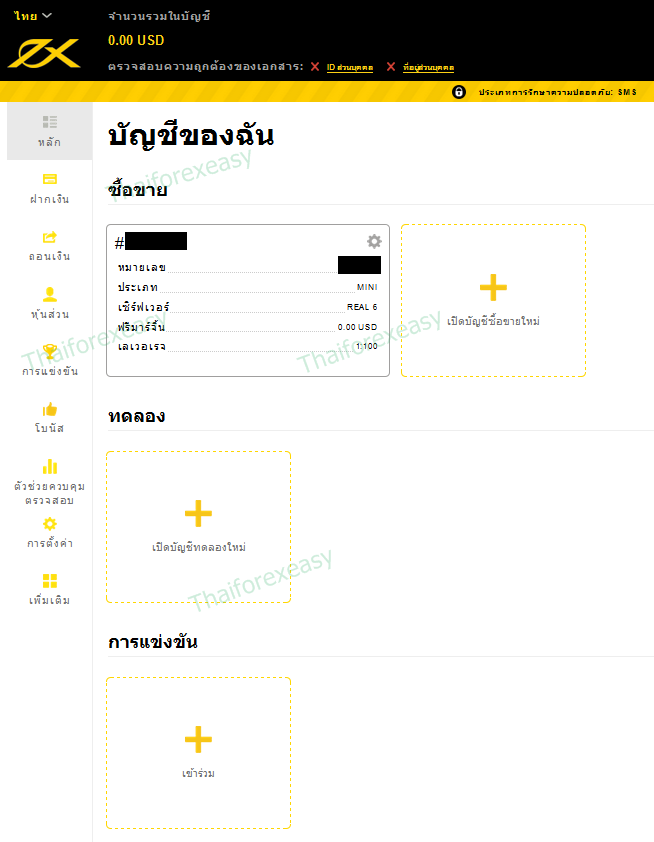
9. ยืนยันตัวตนเพื่อให้บัญชีสมบูรณ์ โดยคลิกที่ "ID ส่วนบุคคล" จากนั้นคลิกเลือกไฟล์ และ ส่งรูปภาพเอกสารบัตรประชาชน หรือ ใบขับขี่ หรือ หนังสือเดินทาง (passport) เลือกอย่างใดอย่างหนึ่ง
*รองรับไฟล์ jpg, png, bmp, pdf เท่านั้น


10. รอ Exness ตรวจสอบเอกสาร (โดยปกติจะรอไม่เกิน 24 hr ยกเว้นส่งเอกสารในวันหยุด)
เมื่อตรวจสอบเอกสารผ่านแล้วให้กลับมา login เข้าหน้าบัญชีแล้วคลิกที่ "ที่อยู่ส่วนบุคคล" จากนั้นคลิกเลือกไฟล์ และ ส่งรูปภาพยืนยันที่อยู่ โดยใช้บิลค่าสาธารณูปโภคอะไรก็ได้ที่มีชื่อและที่อยู่เป็นภาษาอังกฤษ เช่น บิลค่าน้ำ, ค่าไฟฟ้า, ค่ามือถือ, ค่าบัตรเครดิต, ค่าส่งอาหาร เป็นต้น
*รองรับไฟล์ jpg, png, bmp, pdf เท่านั้น
*หากมีแต่บิลที่เป็นภาษาไทย หรือ ส่งยืนยันแล้วไม่ผ่าน ขอแนะนำให้ติดต่อและส่งเอกสารผ่านทาง live chat ภาษาไทย


จบขั้นตอนการสมัครเปิดบัญชีจริงกับ Exness
ขอให้ทุกๆท่านโชคดีในการเทรด เฮงๆ รวยๆ :D









